Quoi de plus ennuyeux que d’avoir à taper un code PIN ou un mot de passe à l’écran de démarrage pour accéder à votre machine à chaque fois, même lorsque ce n’est que votre maison qui votre ordinateur portable reste toujours sans problème de sécurité ? Eh bien, Windows 11 ne vous laisse pas immédiatement abandonner la sécurité renforcée qu’il a tout mis en place pour vous. Mais avec nos ajustements et astuces, ce n’est définitivement pas possible tout de suite, c’est loin d’être impossible. Continuez à lire pour savoir comment vous connecter à votre Windows 11 sans avoir à saisir de code PIN ou de mot de passe à chaque fois que vous vous connectez.
Étape 1 : Appuyez sur le raccourci clavier WIN + I et lancez l’application Paramètres.
Sur le côté gauche de la fenêtre, cliquez sur Comptes et sur le côté droit, cliquez sur Connexion options.
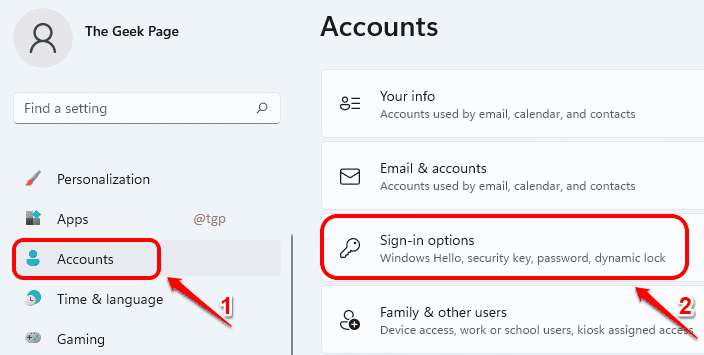
Étape 2 : dans la fenêtre Options de connexion, faites défiler vers le bas et recherchez la section intitulée Paramètres supplémentaires.
Ici, désactivez OFF le bouton bascule correspondant à l’option Pour une sécurité améliorée, autorisez uniquement la connexion Windows Hello pour les comptes Microsoft sur cet appareil (Recommandé).

Étape 3 : Comme suivant , lancez la fenêtre Exécuter en appuyant simultanément sur les touches WIN + R.
Tapez netplwiz et appuyez sur la touche Bouton OK.
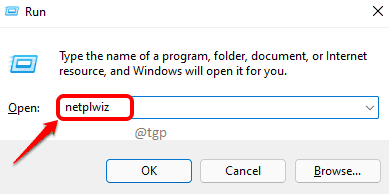
Étape 4 : maintenant, décochez la case correspondant à Les utilisateurs doivent saisir un nom d’utilisateur et un mot de passe pour utiliser cet ordinateur. Appuyez sur le bouton Appliquer.
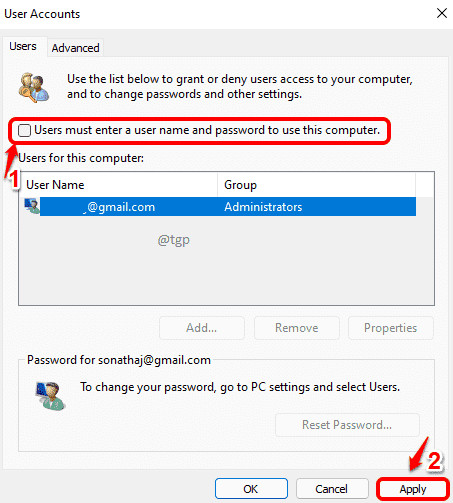
Étape 5 : vous verrez maintenant une nouvelle fenêtre vous demandant le mot de passe de votre compte Microsoft que vous avez utilisé pour configurer votre Windows 11 avec. Saisissez le mot de passe et appuyez sur le bouton OK.
Remarque : chaque fois que vous vous connectez à Windows, ces informations de connexion seront utilisées pour vous connecter automatiquement. Assurez-vous donc de donner le bon mot de passe. Si vous donnez un mauvais mot de passe, vous n’obtiendrez aucune erreur à ce stade. Mais vous obtiendrez une erreur d’authentification non valide la prochaine fois que vous vous connecterez.
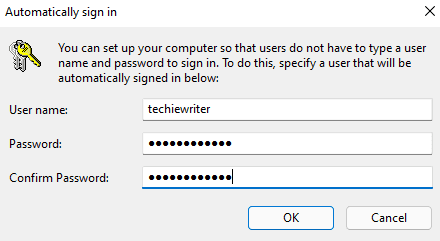
Étape 6 : Une fois de retour dans la fenêtre Comptes d’utilisateurs, cliquez sur le bouton OK.
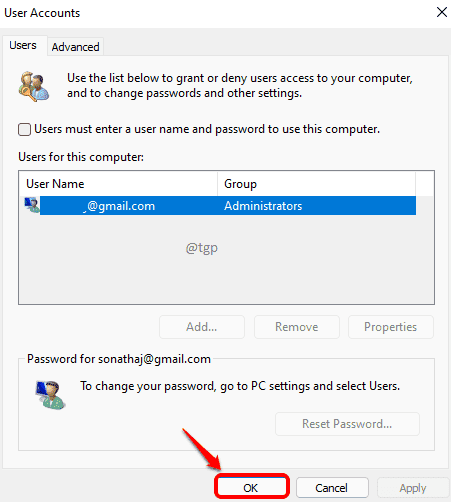
C’est tout. Votre nouvelle configuration prendra en charge votre prochain redémarrage. Vous n’avez plus besoin de saisir votre code PIN ou votre mot de passe à chaque fois que vous vous connectez, profitez-en !

Quelqu’un qui aime l’écriture et les trucs et astuces techniques.
